La capa de personalización que incorporan los dispositivos de la marca Huawei ha mejorado considerablemente en sus últimas versiones. Lo que gusta en países asiáticos no tiene nada que ver con los estándares en occidente, por lo que desde hace mucho tiempo, cierta mala prensa asociaba a esta y otras marcas con bloatware, copias low-cost de iOS y una interfaz barroquísima pasada de rosca. El presente texto pretende acallar estas voces, proponiendo mediante una serie de pasos la posibilidad de adaptar EMUI a los estándares de un Android puro con las mejoras de Nougat e incluso funcionalidades relegadas a los Google Pixel.
1) Eliminar bloatware y apps innecesarias
Vamos a centrarnos primero en una serie de parámetros funcionales y ya nos pondremos posteriormente a cambiar las filigranas visuales. EMUI 5.1, tal y como se incluye en el reciente Huawei P10, incluye mucho menos software «extra» de lo que estamos habituados en este tipo de terminales, y lo mejor de todo, es posible desinstalarlo o inhabilitarlo sin complicación alguna. Símplemente yéndonos a Ajustes > Aplicaciones y accediendo a cada una de las aplicaciones que no nos interesan, podremos deshabilitarlas para que dejen de estar residentes en memoria y desaparezcan del escritorio y el cajón de aplicaciones.
Concretamente, las apps que podemos deshabilitar son: Explorador de archivos, bloc de notas, calculadora, El tiempo, HiCare, Música, Vídeos y el teclado SwiftKey que viene instalado por defecto. Todo esto, claro, pensando en suplir todas las apps propietarias por nuestra propia alternativa o las que inserta Google por defecto (Keep, Play Music, etc). De las no imprescindibles, la única que no hemos podido eliminar ha sido el gestir de calendario de Huawei. Por suerte, más adelante explicaremos un método fácil para ocultarla de nuestra vista y que no tenga que convivir junto al sempiterno Google Calendar.
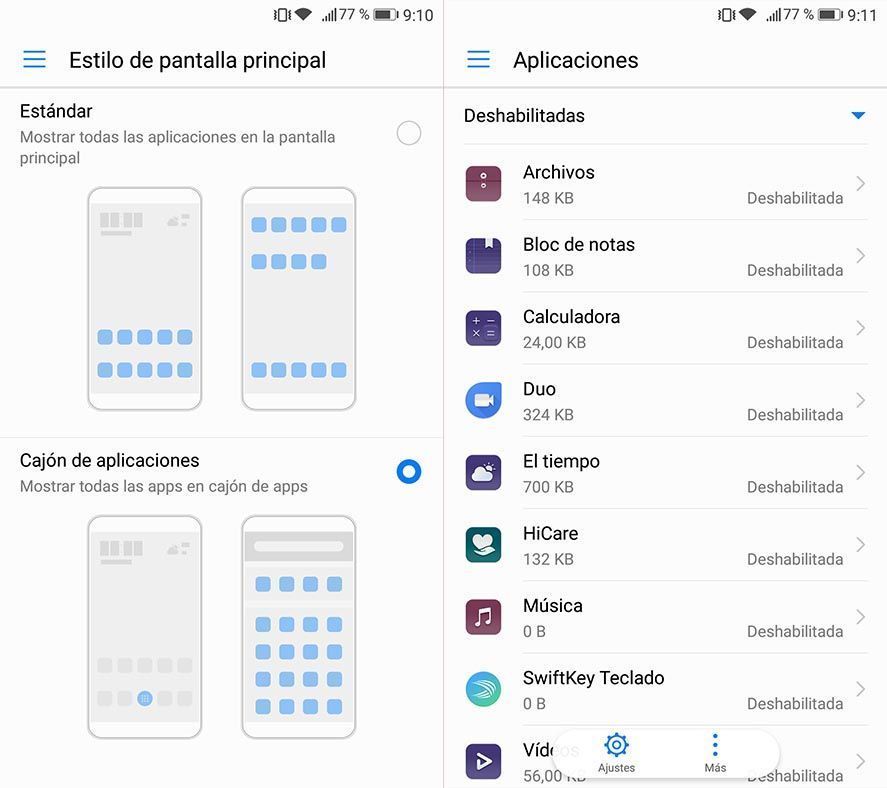
2) Devolver el cajón de aplicaciones
Una de los añadidos más aplaudidos que se introdujo en EMUI 5.0 es la posibilidad de habilitar el querido cajón de aplicaciones en detrimento del desaguisado que supone tener todos los accesos directos desperdigados por varios escritorios (la gente de iOS supongo que está hecha de otra pasta). Para activarlo simplemente debmos irnos a Ajustes > Estilo de pantalla principal y elegir la opción en cuestión.
3) Cambiar los iconos del sistema
Aquí no hay vuelta de hoja. Los iconos de las aplicaciones del sistema son terriblemente feos, y salvo alguna que otra excepción, en la tienda de aplicaciones no vamos a encontrar. Por suerte, es posible instalar cualquier tema de forma externa. El llamado SimplyN Nougat Style Theme hará maravillas con EMUI, cambiando los iconos del sistema (marcador de teléfono, contactos, etc) por los de las apps nativas de Android, amén de cambiar los colores y DPI de los menús del sistema (barra de notificación incluída) con los colores gris y verde característicos de Android stock.
Para instalarlo, simplemente debemos descargar el tema desde el anterior enlace al hilo de XDA y ubicar el archivo resultante en la carpeta HWThemes. Acto seguido nos debemos ir al gestor de temas de Huawei, nos vamos a la pestaña «Mías», y al final de la lista de temas locales debería aparecer dicho tema. Pinchamos, le damos a «Aplicar» y listo.
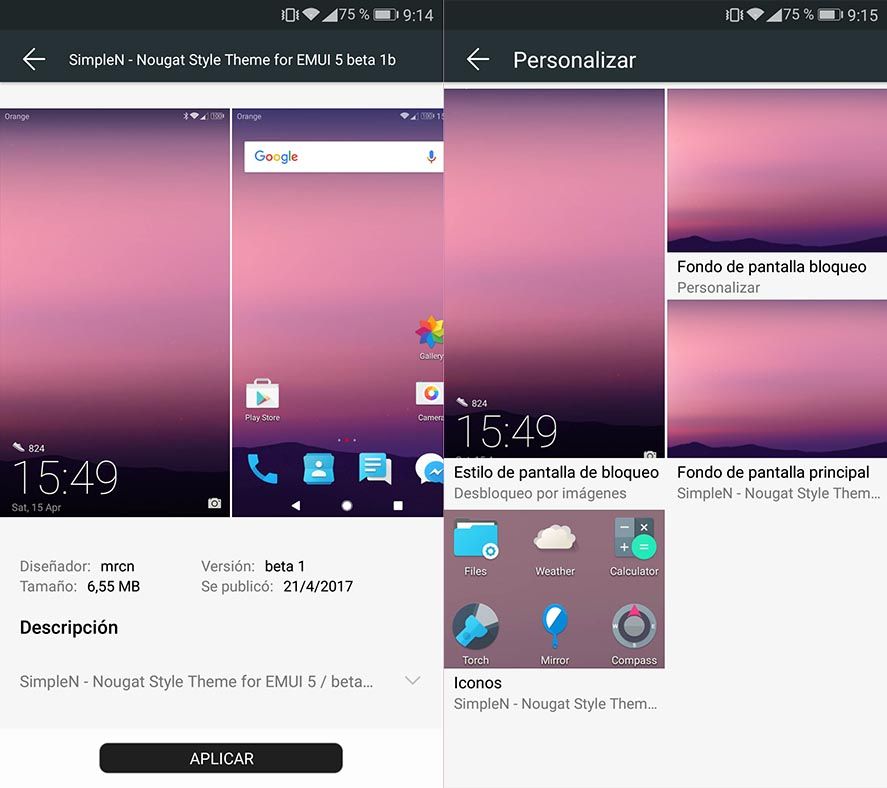
4) Modificar el launcher
Aquí viene lo bueno. Para afinar el «feeling» a la hora de navegar por la interfaz necesitamos deshacernos del launcher incluido por defecto en el dispositivo para poder obtener, entre otras cosas, el swipe vertical para abrir el cajón de aplicaciones o el nuevo «Pixel Pill» que releva a la ya vetusta caja alargada de búsqueda del escritorio. Para ello damos dos opciones, o bien recurrir a Nova Launcher (cosa que recomendamos) o descargar el Pixel Launcher original vía APK y aderezarlo con un widget que simula el mencionado nuevo botón de búsqueda. Vamos a explicar ambas alternativas:
Opción A – Nova Launcher
Aunque Nova Launcher dispone de versión de pago, con la gratuita ya podemos cambiar todos los parámetros que necesitamos. Con la versión 5.0 del mismo que llegó en diciembre de 2016 se incluyeron la mayoría de mejoras de Pixel Launcher, siendo estos los cambios a realizar dentro de su menú los siguientes.
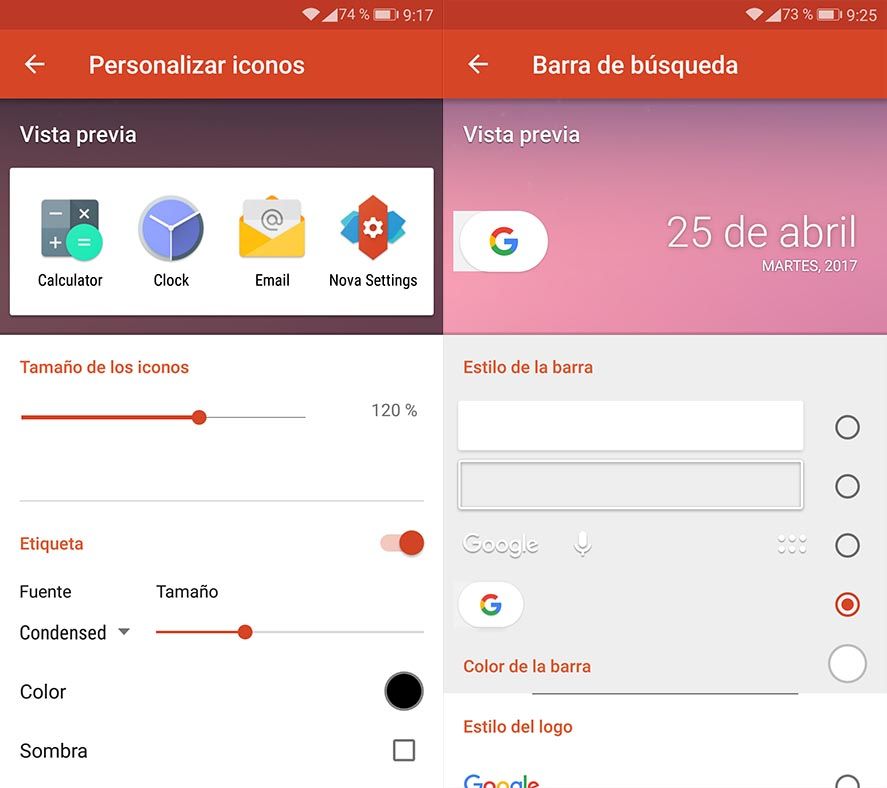
- Ir a Escritorio > Cuadrícula del escritorio y cambiar el tamaño a 5×5
- En Escritorio > Personalizar iconos aumentar el tamaño de los mismos al 130%, aunque este parámetro dependerá de la densidad de pixeles de vuestr propio terminal. La proporción indicada es ideal para pantallas que ronden las cinco pulgadas.
- Activar la opción Barra de búsqueda permanente
- En Escritorio > Estilo de la barra de búsqueda elegir el «pill» de entrre las opciones disponibles y cambiar el logo por la G coloreada.
- Para que aparezcan en el escritorio los accesos directos de las apps recién instaladas debemos habilitar dicha opción en Escritorio > Nuevas aplicaciones.
- En Aplicaciones > Cuadrícula marcar 5×4.
- En Aplicaciones > Personalizar iconos poner la misma proporción que los del escritorio, aunque también queda bien hacerlos levemente más pequeños, por ejemplo a un 120%.
- Marcar la opción Aplicaciones > Deslizar al abrir para poder hacaer swipe vertical.
- Marcar Aplicaciones > Barra de búsqueda para que se mantenga el buscador en el cajón.
- En Dock > Estilo del dock elegir la forma rectangular, el contenido de color blanco y la transparencia del 90%.
- En Dock > Personalizar iconos, ponerlos del mismo tamaño que el cajón de aplicaciones.
- En Carpetas > Vista previa marcar la opción cuadrícula
- En Carpetas > Fondo de carpeta elegir la ocpión Pixel Launcher
- En Apariencia > Tema para ionos podemos elegir entre el pack de iconos que nos plazca por si queremos elegir alguno diferente a los introducidos por defecto. Por suerte, Nova Launcher ya incorpora los iconos de Marshmallow, cosa más que recomendable. Si buscamos algo más «sofisticado», el llamado Pixel Icon Pack nos ofrece siluetas redondas a juego con los iconos del sistema del Google Pixel. En nuestras manos queda esto último.
Opción B – Pixel Launcher
El launcher de los Google Pixel está disponible en Google Play, y aunque solo puede descargarse en este modelo, si lo instalamos vía APK de forma externa podemos utilizarlo sin ningún problema mientras nuestro dispositivo tenga Android 6.0 o superior. Instalándolo tendremos de golpe el cajón desplegable por swipe, el dock semitransparente y demás cambios estéticos que con Nova tendríamos que configurar a mano. Además, incluye ya de por sí el Pixel Pill. (el cuál igualmente podemos instalar por separado en caso de que optemos por otro launcher, véase Pixel Pill Widget, disponible en Uptodown.)
5) Últimos ajustes
Una vez que hemos dejado el sistema limpio toca instalar las aplicaciones de reemplazo que nos hemos cargado antes. En Ajustes > Aplicaciones > Ajustes > Ajustes de aplicaciones predeterminadas (un poco rebuscado) podremos elegir las aplicaciones que se utilizarán por defecto.
Otro apaño interesante sería el de instalar la herramienta de fondos de pantalla personalizados de Google, que nos permitirá que el fondo se cambie automáticamente de entre una serie de galerías promovidas por la propia app. Eso sí, los fondos que nos ofrece Huawei para la pantalla de bloqueo son tan preciosos que da un poco de pena quitarlos.
Sin más, aquí los resultados:
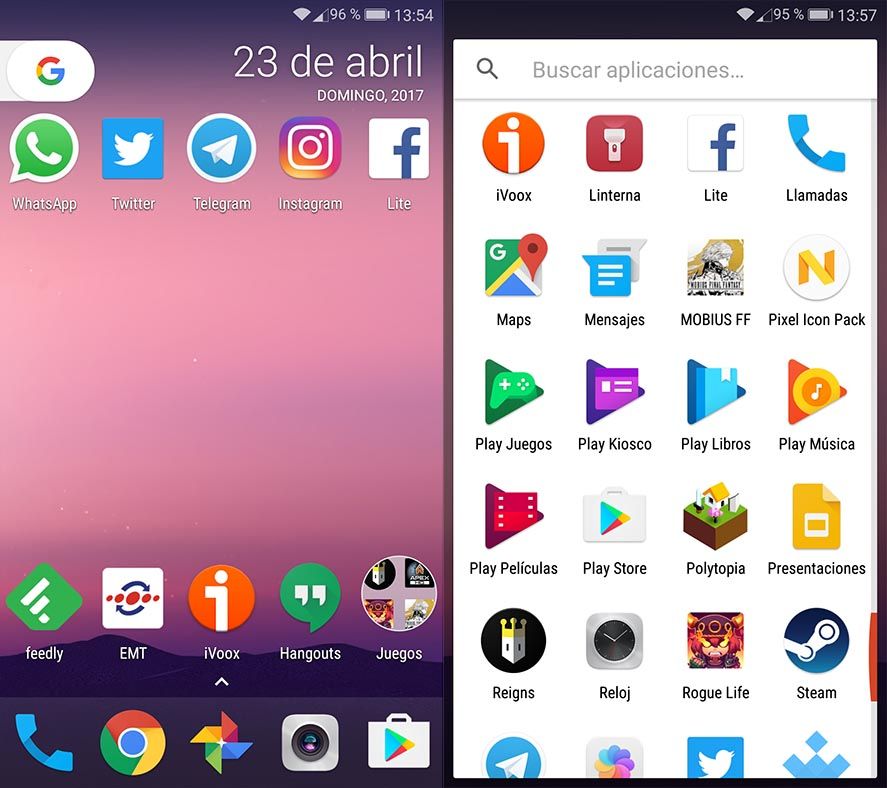
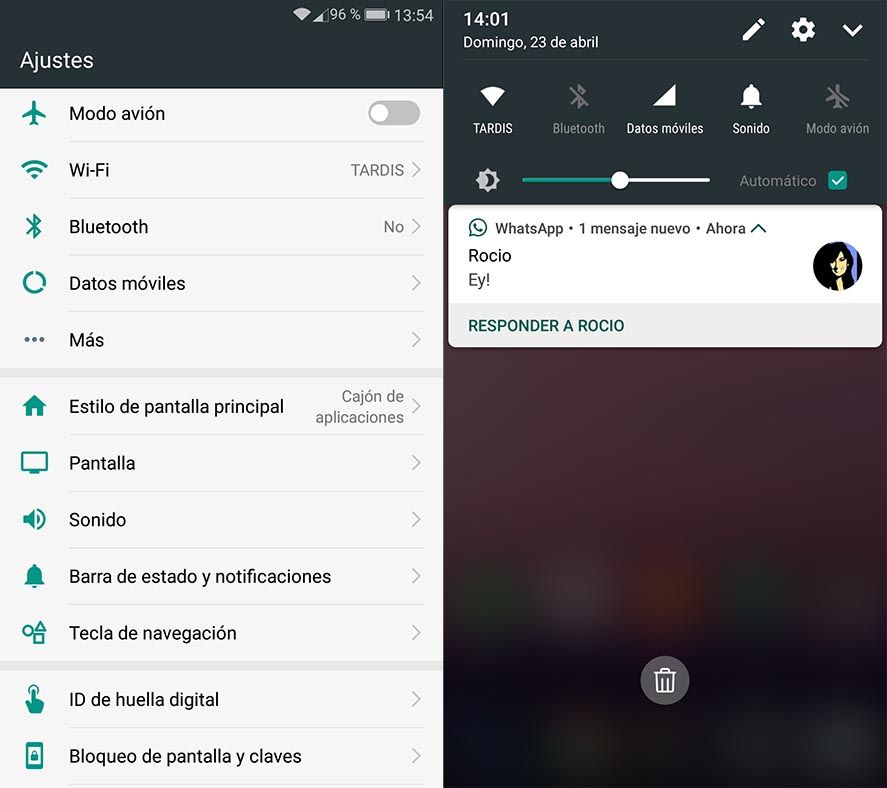

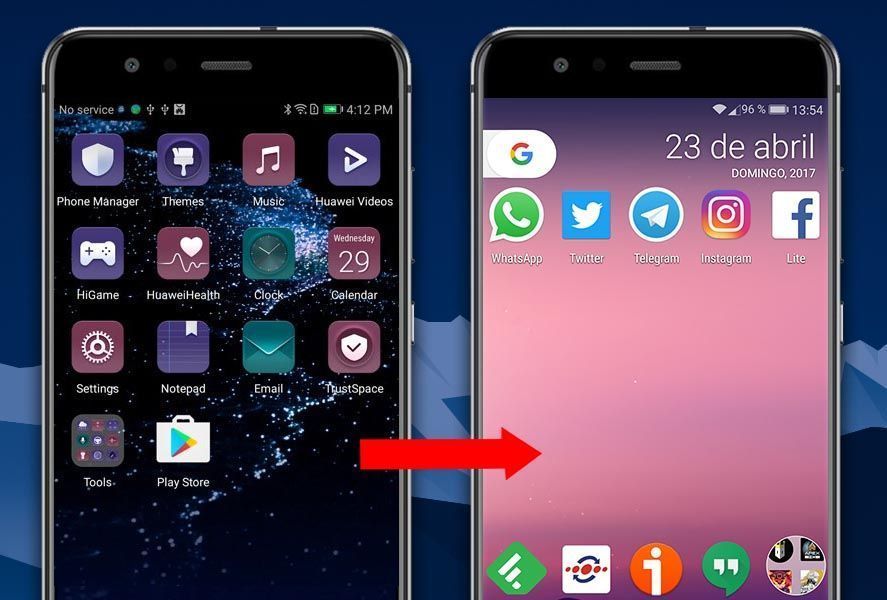








Me encanta